Remote Desktop (RDP) auf nur einigen deiner Monitore anzeigen
Es kann schon mal vorkommen, dass man eine RDP-Verbindung nicht nur auf einem, sondern auf einigen, aber nicht aus allen Monitoren verwenden möchte. Ok, ich gebe zu der einleitende Satz ist verwirrend, darum versuche ich es nochmal in einfach Worten zu schildern.
Es kann vielleicht vorkommen, dass man in einem 3 Monitor-Setup eine RDP-Verbindung nur auf zwei Bildschirmen haben möchte und den 3. Monitor noch für was anderes verwenden möchte. In den Standard-(GUI)-Einstellungen der RDP-Verbindung kann man nur auswählen, ob man die Verbindung auf einem, oder eben auf allen Bildschirmen haben möchte. In unseren Beispiel passt aber keine dieser Einstellungen. Es gibt aber eine Möglichkeit dies trotzdem zu realisieren.
Als erstes richtet man sich am besten die RDP-Verbindung ein, um die es geht und speichert diese ab.
Als nächsten, kann man mit folgendem Befehl eine Liste von Monitoren aufrufen, die Windows kennt und welche ID diese haben. Die Werte in den Klammern sind Koordinaten, welche von der Mitte aus zu sehen sind.
mstsc /l 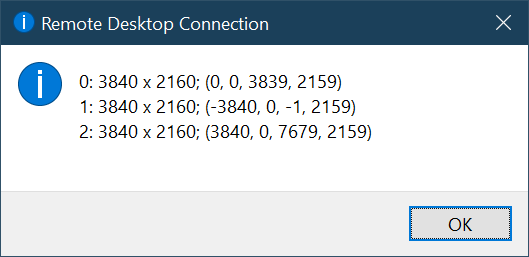
In diesem Beispiel ist der Bildschirm mit der ID 0 der mittlere und der mit der ID 1 der linke Bildschirm. Wenn man dies jetzt weiß und das auch die Monitore sind, auf die man die Remote Desktop Verbindung anzeigen möchte, dann sollte man sich die ID 0 & 1 merken und die zuvor gespeicherte RDP Verbindung mittels eines Rechtsklick (Öffnen mit…) mit dem Notepad (Editor) öffnen. Dort fügt man anschliessend folgende Zeile ein und speichert die Datei wieder.
selectedmonitors:s:0,1